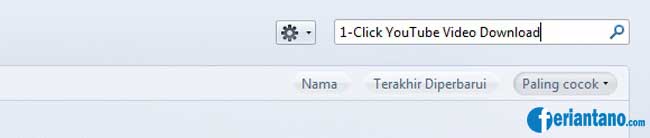Cara menghapus permanen virus autorun.inf, RECYCLER, copy of shortcut
(1), copy of shortcut (2),copy of shortcut (3),copy of shortcut (4),
Alkatian - Hai sobat , apa kabar..? :d Alkatian kembali lagiii nih, nah kali
ini Alkatian mau kasih tips yang lumyan sangan membantu dan mungkin
berguna untuk sobat semua yang mempunyai flashdisk/memory card.. Judul
postingan ini
Cara Ampuh Menghilangkan virus autorun.inf, Recycler, Copy of shortcut to (1)(2)(3)(4)
tentu bagi sobat semua yang memiliki flashdisk atau memory card pasti perbnahkan mengalami hal ini..? :D
jengkel dddengan virus ini..?
Udah bosen..?
:D sobat ppppasti boen dan jengkel dengan virus ini, karna virus ini
genit, walaupun kita telah menghapusnya, beberapa deeetik kemudian juga
pasti akan datang menghampiri flashdisk sobat lagi :D
.
karna itu, saya sih udah sering menagani hal ini, terutama saya gak
punya FlashDisk, jadi Setiap ada yang dibutuhin haus minjem sama temn
temen disekolah :D (Thanks for My best friends)
karna FD temen itu udah masuk komputer orang lain, warnet,
mamng sayur, mamng somay, yah jadinya flashdisk ituoun terserang virus,
karna kali ini posisi admin mau kasih postingan dengan judul
Cara Ampuh Menghilangkan virus autorun.inf, Recycler, Copy of shortcut to (1)(2)(3)(4) jadi gak usah bahas virus apa yang udah saya taklukkan :D :d
Kembali lagi
'mengatasi virus RECYCLER,Autorun.Inf,Copy of Shortcut to (1)(2)(3)(4)
Shortcut FalshDisk.
meskipun info ini sudah usang,namun tak ada salahnya untuk kembali Alkatian publikasikan mengingat pasti
banyak dari sobat blogger yang belum mengetahuinya.(sok tahu ya,hihi)
Seringnya menggunakan flashdisk untuk keperluan menyimpan data,sampai ga merhatiin main colok aja di warnet
sebelah,eh taunya.. ditumpangin virus ni.
Yup,flashdisk yang terjangkit 'penyakit' ini,virus tersebut akan menggerogoti memory dalam flashdisk sehingga tanpa
ada data yang tersimpan pun flashdisk dalam ukuran memori kecil dapat 'keok'.
Memang hanya akan menampilkan beberapa shortcut file,seperti;
RECYCLER
Autorun.Inf
CopyofShortcutto(1)
CopyofShortcutto(2)
CopyofShortcutto(3)
CopyofShortcutto(4)
Dan file tersebut hanya berukuran 1kb,lalu dimana penimbunan memory tersebut?
Yup,dalam folder RECYCLER,yang semua file didalamnya memiliki ekstention
*.exe,yang jadi pertanyaan,bagaimana menampilkan folder
RECYCLER tersebut? Lalu bagaimana menghapus folder Autorun.inf yang merupakan pengontrol dari folder 'RECYCLER'?
Pertama, karna Folder RECYCLER itu terhidden, jadi kita hrus memunculkan file hidennya itu, gmana caranya..?
1. Di WINDOWSXP
,
1. Masukkkk windows exploler,
2. klick tools
3. klick folder options
4. klick tab view,
5. centang pada show hidden files and folder
6. dan juga hapus centang pada
Hide protected operating system
2. Windows 7
1. Klik Start, pilih Control Panel.
2. Setelah jendela Control Panel terbuka, klik Appearance and Personalization .
3. Tampilannya seperti dibawah ini, perhatikan bagian Folder Option.
4. Klik pada link Show hidden files and folders
5. Pilih Tab View pada jendela Folder Option
6. Pada bagian Hidden files and folders klik pilihan show hidden files, folder,and drives.
Dengan mengaktifkan pilihan ini kita bisa melihat semua file, folder dan Drive yang sebelumnya tak terlihat.
7. Uncheck / hilangkan tanda checkmark pada pilihan Hide extensions for known file types.
Dengan meng-uncheck pilihan ini kita dapat melihat extension yang digunakanpada semua file seperti .docx, .txt dan sebagainya.
8. Uncheck / hilangkan tanda checkmark pada pilihan Hide protected operating system files (Recommended).
Dengan meng-uncheck pilihan ini maka file yang merupakan bagian dari sistem operasi seperti dalam folder Windows akan terlihat.
9. Klik Apply dan kemudian tekan OK.
Atau
1. Buka windows Explorer.
2. Klik bagian Organize di kiri atas,
3. Pilih Folder andsearch Option,
4. Klik Tab VIEW.
5. Klik Show hidden File, folder and drive.
6. Apply... OK
Nah jika sudah muncul semua hhidden foldernya, langsung lanjut caranya
1. Masuk atau buka program RUN, klick start>RUN atau tekan tombol WINDOWS+R pada keyboard
2. Ketikkan "
GPEDIT.MSC pada kotak RUN
3. Kemudian anda bisa pilih Computer Configuration - Administrative Templates - Windows Component - Autoplay Policies
4. Setelah itu anda bisa lihat di sebelah kanan Turn Off Autoplay kemudian klik 2 kali
5. Kemudian anda bisa check Enable dan dibawahnya pilih All drives kemudian OK
6. Jangan cuma di
computer configurations saja tapi di
user configurations juga harus dinonaktifkan
7. Jika sudah, langsung melakukan exsekusi...
8. Masuk ke Flashdisk sobat masing masing, tinggal hapus
autorun.inf, Nah, jika sudah hilang, dan tidak kembali lagi, langsung...!!!!!!
HAPUS, kerabat dari autorun.inf (RECYCLER, COPY OF SHORTcut (1)(2)(3)(4))
NAH GIMANA...??? Hilangkan..?
Pasti hilang dong :D
kalo gak ilang komplain aja kemonsterkids, 3:>
Setidaknya dengan mematikan fungsi autorun ini dapat meminimalisir masuknya virus autorun.
Saran dari MonsterKids, sebaiknya jaga komputer sobat dari virus yang
ganas yang dapat merusak komputer anda.dengan antivirus terbaik dan
terpercaya seperti avast, :D
Selesai Mudah bukan.??!
Sekian semoga bermanfaat..!
Alkatian PAMIT,,
JANGAN LUPA SHARE YAH UNTUK MEMBANTU SOBAT YANG LAIN
tag: cara menghapus virus autorun.inf, cara menghapus autorun.inf, cara
menonaktifkan autorun, cara menghapus total virus autorun.inf copy of
shortcut , Recycler